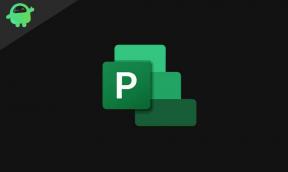10 Cortana tip og tricks, du bør kende
Windows / / August 05, 2021
Microsofts digitale assistent, 'Cortana', er klar til at hjælpe dig til enhver tid eller enhver overflade, det er kun nødvendigt at forstå det godt. Cortana har nu en nøjagtig plads på din Windows 10-proceslinje og hjælper dig på enhver måde med at reducere dit stress og gøre din daglige opgave let. Du er bare en fingerberøring væk fra alle dine behov; Cortana hjælper dig med at finde noget på din pc. Det giver dig nøjagtige oplysninger om vejret, sporer din pakke og giver besked om dine vigtige aftaler og så og så.
Alligevel langt væk fra den essentielle søgefunktion kan Cortana udføre mere produktive opgaver mere end dine forventninger. Mulighederne er utallige; i denne korte vejledning nævner vi de vigtigste 'ti tip og tricks', som du skal vide om Cortana. Lad os vide mere om tip og tricks.

Indholdsfortegnelse
- 1 Søg på proceslinjen
- 2 Sporingspakker
- 3 Tilpas kort
- 4 Organiser placeringssporing og påmindelser:
- 5 Organiser personbaserede påmindelser:
- 6 Cortana fungerer som din tekniske rådgiver:
- 7 Cortana fungerer som oversætter
- 8 Genveje for at åbne Cortana:
- 9 Send en SMS fra din pc:
- 10 Cortana kan blive din vejleder:
Søg på proceslinjen
Som en af de grundlæggende funktioner i Cortana kan du søge efter alt i søgefeltet på proceslinjen, og du får et øjeblikkeligt specifikt søgeresultat. Du får komplette resultater for forskellige kategorier; resultater fra Bing, mapper, filer apps og indstillinger. Et søgefilter er også tilgængeligt, så du kan søge efter specifikke data eller apps, du leder efter.
For enhver specifik søgning kan du skrive kategorien efterfulgt af et kolon, så du kan undgå irrelevante resultater.
For eksempel vil du søge efter et billede; skriv fotos: havet.
I de seneste opdateringer, hvis du skriver for noget, inden du er færdig med at skrive, vises få indstillinger øverst i resultaterne og giver dig mulighed for at finjustere din søgning.
Sporingspakker
Cortana har talentet til at scanne e-mailen fra din konto integreret i din mail-app for at identificere pakkeoplysninger og indlæser den automatisk i sin notesbog, og giver dig derefter systematisk besked om den aktuelle status og forventede ankomst.
Hvis du foretog et køb med en e-mail-konto, og denne konto ikke er integreret i din mail-app, sporer assistenten ikke din pakke automatisk. Men der er en mulighed for at aktivere Cortana for at fortsætte med at spore din pakke ved at tilføje sporings-ID manuelt. Få luftfartsselskaber understøtter denne funktion; UPS, FedEx og nogle detailhandlere også.
Følg disse trin for at spore din pakke;
- Åbn først Cortana ved at klikke på Windows-tasten + S
- Indtast sporings-id for pakken.
- Hvis Cortana certificerede oplysningerne, skal du klikke på Spor din pakke.
Tilpas kort
Microsoft tilføjer mange spændende funktioner gang på gang for at gøre Cortana mere nyttigt og kan hjælpe brugere hele vejen. Hvad jeg mener er, hvis du er en stor fan af kunsten og ikke er interesseret i at lytte til sport. Du får kun kunstinformation.
Cortana-standard sporer alle typer information, herunder sport, kunst, film og andre ting. Du kan vælge og tilpasse din Cortana ved hurtigt at slukke for kort, som du vil undgå.
Følg disse trin for at bruge denne funktion;
- For at åbne Cortana Klik på Windows-tast + S
- Klik på ikonet Notebook.
- Du skal blot åbne den kategori, du vil undgå; for eksempel sport
- Skift blot muligheden for at slukke for kortet på indstillingssiden
Du kan følge det samme trin for at undgå et sådant uinteresseret emne, som din Cortana ikke vil spore.
Du kan også tilpasse hvert kort; for eksempel i nyhedskort kan du deaktivere internationale nyheder, du vil undgå, og du kan tilføje lokale nyheder på kortet.
Organiser placeringssporing og påmindelser:
Microsofts digitale assistent sporer altid og minder om vigtige begivenheder og funktioner. Du kan indstille en påmindelse på din pc: mind dig om at gøre noget på et bestemt tidspunkt og blive påmindet på din mobil også.
Eksempel: Du kan sige hej til Cortana; når jeg er i supermarkedet, skal du minde mig om at købe grøntsager.
Cortana fungerer korrekt, når du er i supermarkedet næste gang, Cortana kommer til din mobiltelefon; således får du en påmindelsesbesked om at købe grøntsager.
Organiser personbaserede påmindelser:
På ovenstående måde kan du indstille påmindelse personlig, hvilket betyder, at du kan kommentere Cortana for at minde dig, når du taler med en bestemt person, der er på din kontaktliste.
Eksempel: hej Cortana; vil du minde mig, når jeg taler med George, om at spørge ham om aktuelle børsoplysninger.
Så næste gang du taler med den pågældende person, eller du får en besked fra den person, vil Cortana pope påmindelsen. Bemærk en ting; Cortana fungerer på alle platforme, men personbaserede påmindelser fungerer kun med Windows-enheder.
Cortana fungerer som din tekniske rådgiver:
For begyndere i Windows 10 vil Cortana hjælpe dig som en teknisk supporter på startniveau. Du kan stole på Cortana for at få svar som nogle af følgende tvivl;
-Hvordan opdaterer jeg Windows 10?
- Hvad er funktionerne i Windows 10?
- Hvordan installerer jeg en printer?
- Hvordan ændrer jeg temaet?
-Hvordan installerer og afinstallerer jeg apps?
Du kan stille spørgsmålene virtuelt, svarene konverteres direkte til Bing-søgeforespørgsler, eller det kan direkte til Microsofts supportside. Dit stillede spørgsmåls instruktioner kan også ses lige i Cortana-appen.
Cortana fungerer som oversætter
Da du gerne vil oversætte et ord fra et sprog, behøver du ikke bruge nogen online oversætter eller en webbrowser. Cortana kan medbringe en bred vifte af sprog fra søgefeltet. Samt en afspilningsknap også tilgængelig for at lyde oversættelsen højt.
For oversættelse skal du åbne Cortana-appen og skrive "oversæt" sammen med ordet og nævne på hvilket sprog du skal oversætte, og tryk derefter på Enter-tasten.
For eksempel- “Oversæt Morgen til tysk ”eller
Du kan bruge stemmeindstillingen, 'Hai Cortana: hvordan man udtaler Tak på tysk.'
Genveje for at åbne Cortana:
Som mange andre funktioner i Windows inkluderer Microsoft nogle tastaturgenveje til at oprette forbindelse til Cortana og udforske dens service;
- For at åbne Cortana-lyttetilstand; Windows-tast + C
- For at åbne Cortana-søgefunktion: Windows-tast + S
Send en SMS fra din pc:
Hvis du er væk fra din telefon, optaget af noget og har brug for at sende en tekst til din ven, er det ikke noget, hvornår du bruger Cortana.
- Klik bare på Windows-tasten + S for at åbne Cortana.
- Næste type, send en tekst til, efterfulgt af navnet på den person, du vil sende en tekst til, skriv endelig Enter-tasten.
- Skriv meddelelsen i det givne mellemrum, og klik på Send.
Ellers kan du sige 'hai Cortana send en sms til den pågældende person.'
Cortana sender kun beskeden til den person, der er på din kontaktliste. Hvis kontaktoplysningerne mangler på listen, kan du tilføje og opdatere personens kontaktnummer ved hjælp af appen Personer.
Efter afsendelse af teksten synkroniserer Cortana teksten til din mobil, og den når modtageren via din mobil.
Cortana kan blive din vejleder:
Du kan nemt bruge Cortana's hjælp til at finde fakta og få de nødvendige oplysninger om adskillige emner og forskellige emner. Cortana er pålidelig til at stille sådanne forespørgsler, og du får også det hurtige resultat. Du kan søge efter berømte figurer, definitioner, vigtige dage, om rejsedestinationer, valutaer og tidszoner.
For eksempel:
- Hvem er dronning Elizabeth?
- Hvornår er Valentinsdag?
- Hvor er Vestlandet?
Konklusion:
Selvom de fleste Windows-brugere ikke er opmærksomme på denne Microsoft digitale assistent. I denne skrivning giver vi flere oplysninger om Cortana og dens værdifulde funktioner, det hjælper dig med at gøre dine aktiviteter lette og komfortable. Vi håber, at denne vejledning er så nyttig for alle Windows-brugere for en bedre oplevelse.